Come impedire la visualizzazione delle foto nella ricerca Spotlight su iPhone e iPad
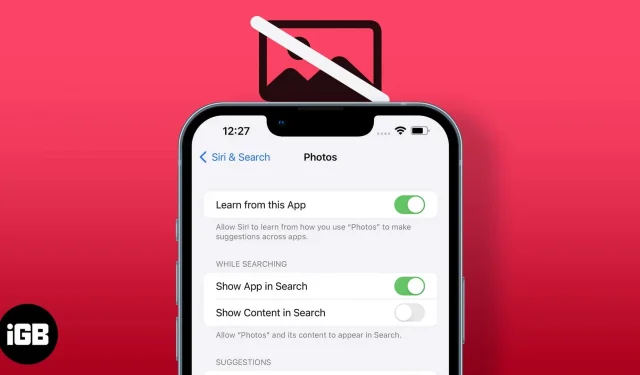
Sebbene Spotlight sia un’ottima funzionalità, ha un leggero cono. Ogni volta che cerchi qualcosa, vedrai anche le immagini associate al termine. Questo a volte è imbarazzante, soprattutto se disegna un’immagine del genere. Bene, ora c’è un’opzione per impedire che le tue foto appaiano nella ricerca Spotlight su iPhone. Leggi insieme.
Come eliminare le foto dalla ricerca Spotlight su iPhone
Il modo migliore per eliminare le foto nella ricerca Spotlight è impedire completamente l’accesso alle foto. Per farlo devi prima:
- Apri le impostazioni.
- Tocca Siri e cerca.
- Scorri e tocca Foto.
- Disattiva la visualizzazione del contenuto nella ricerca.
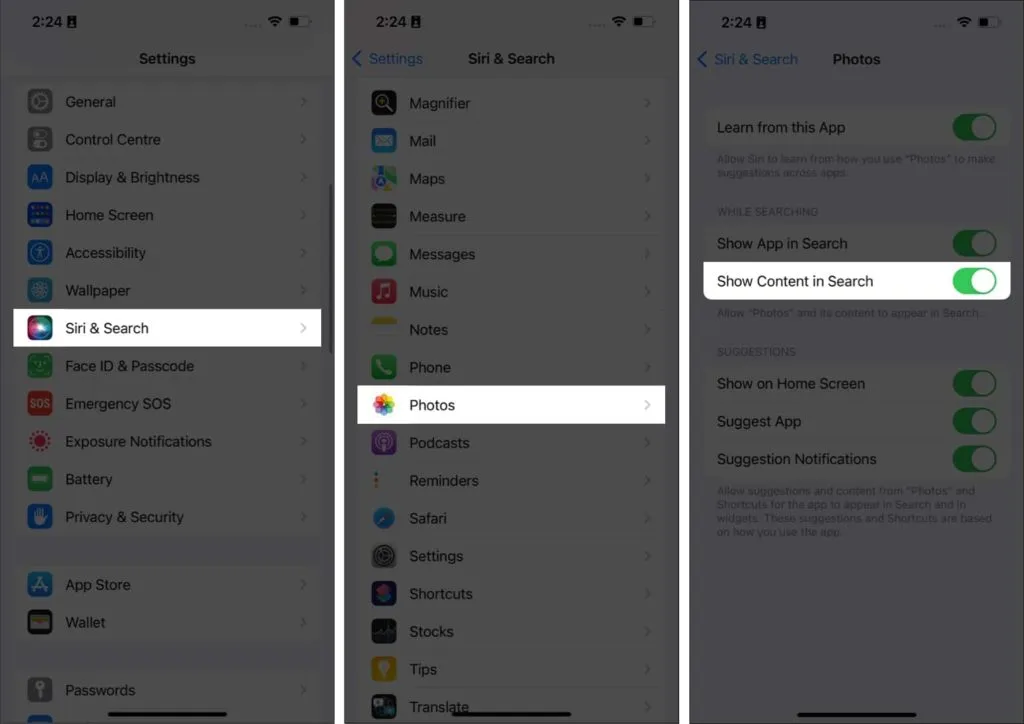
Nascondi determinate immagini dalla ricerca Spotlight
Invece di impedire la visualizzazione di tutte le immagini nella ricerca Spotlight, puoi impedire la visualizzazione di determinate immagini nei risultati della ricerca Spotlight. Tutto quello che devi fare è:
Per nascondere una foto:
- Apri le foto.
- Seleziona la foto che desideri nascondere.
- Tocca i tre punti nell’angolo in alto a destra.
- Seleziona Nascondi.
- Conferma nuovamente facendo clic su “Nascondi foto”.
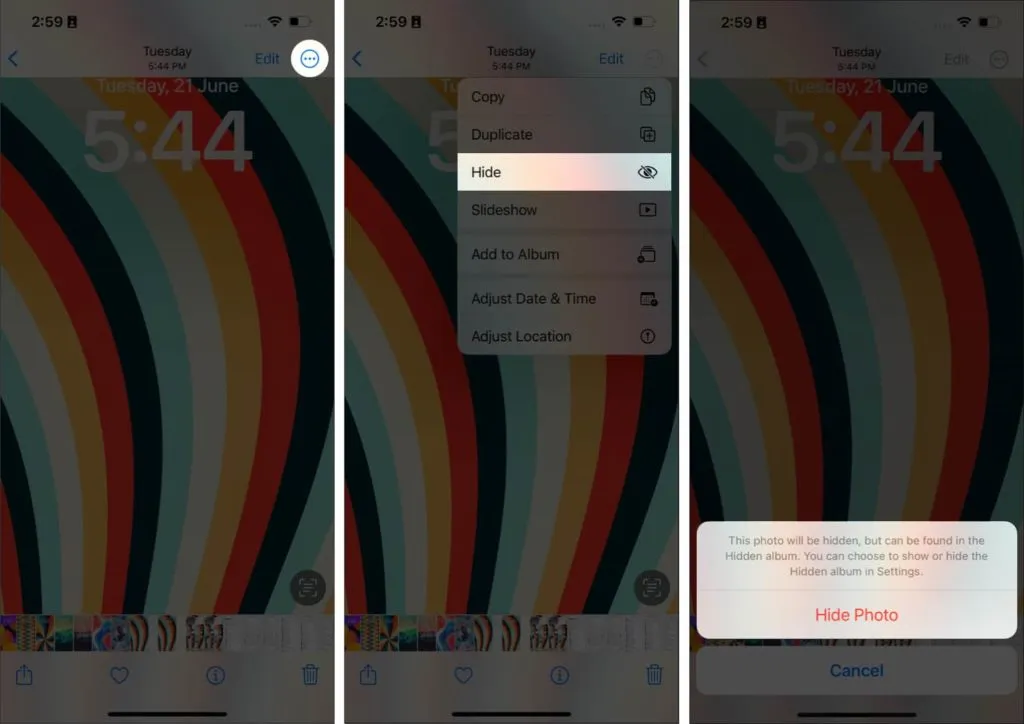
Per nascondere più foto:
- Apri le foto.
- Fai clic su “Seleziona” e seleziona le foto che desideri nascondere.
- Quindi tocca i tre punti nell’angolo in basso a destra.
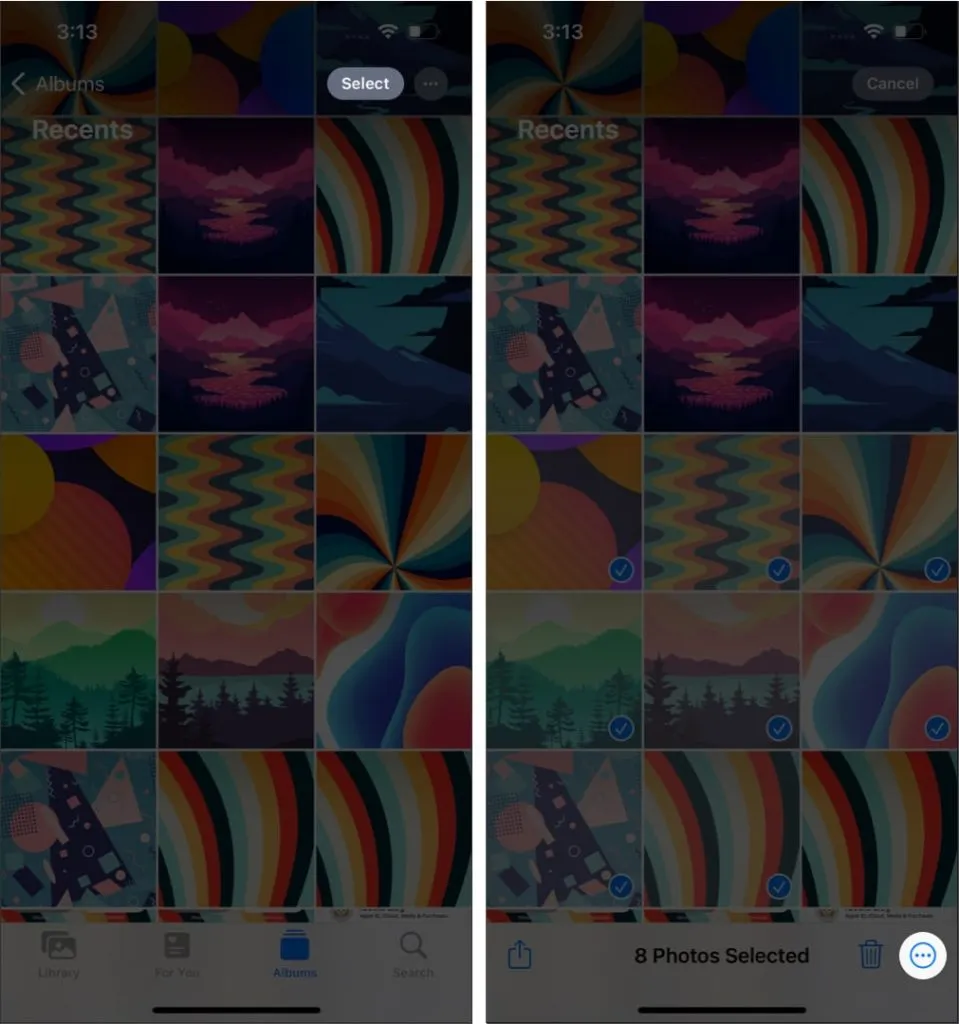
- Ora fai clic su “Nascondi”.
- Conferma nuovamente facendo clic su Nascondi X foto.
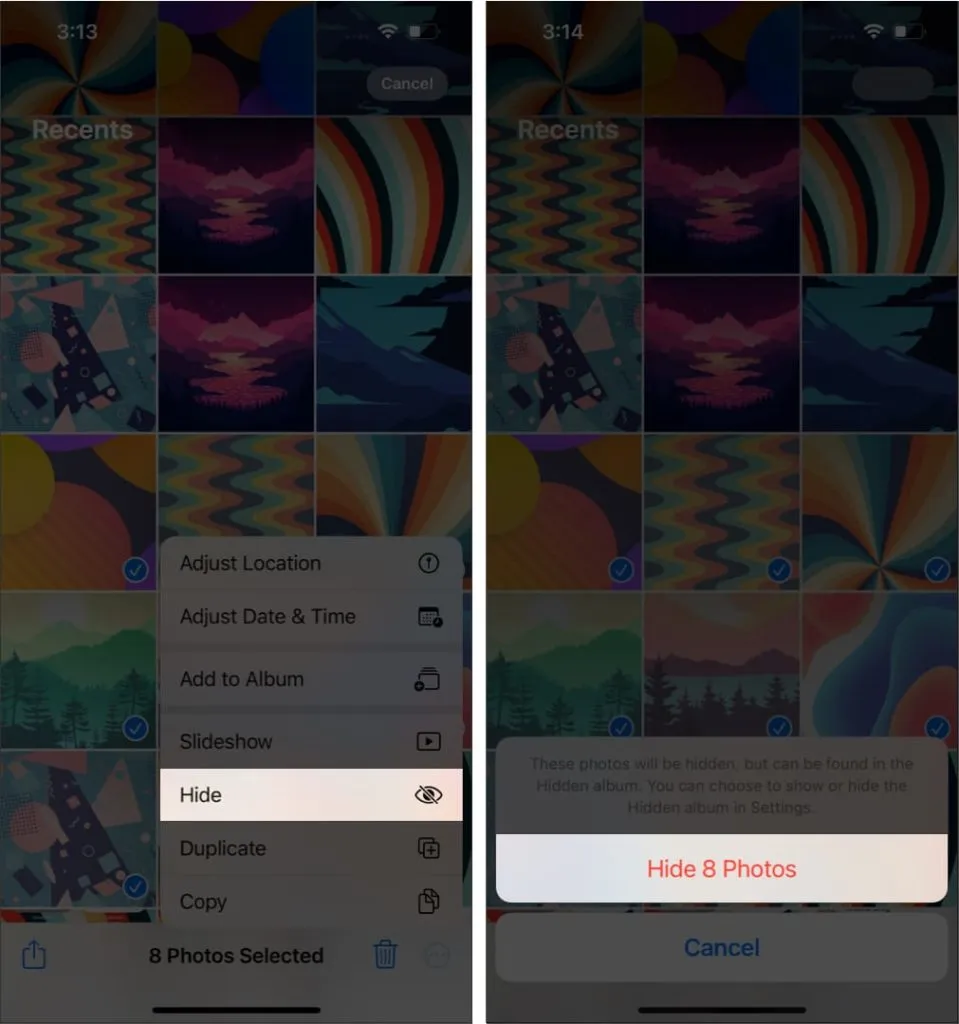
Nota. Se utilizzi un iPhone con iOS 15, i passaggi per nascondere foto o video sono diversi.
Come disabilitare le foto suggerite sul mio iPhone
Oltre a essere rimosso dalla ricerca Spotlight, puoi anche assicurarti che il tuo iPhone non suggerisca foto in base al tuo comportamento, posizione o altri fattori. Quando iPhone ti offre offerte come questa, puoi scegliere di non riceverle. Oppure puoi disabilitarli in modo permanente procedendo come segue:
- Vai su Impostazioni → Siri e ricerca → Foto.
- Nella sezione OFFERTE, seleziona le opzioni appropriate:
- Mostra sulla schermata principale: questo impedirà al tuo iPhone di suggerire foto sulla schermata iniziale.
- Suggerisci app: disattivala per impedire all’app Foto di suggerire automaticamente le foto nella sezione Per te.
- Notifiche di suggerimenti: la disattivazione di questa impostazione bloccherà il tuo iPhone da notifiche come Album della memoria e tutto dall’app Foto.
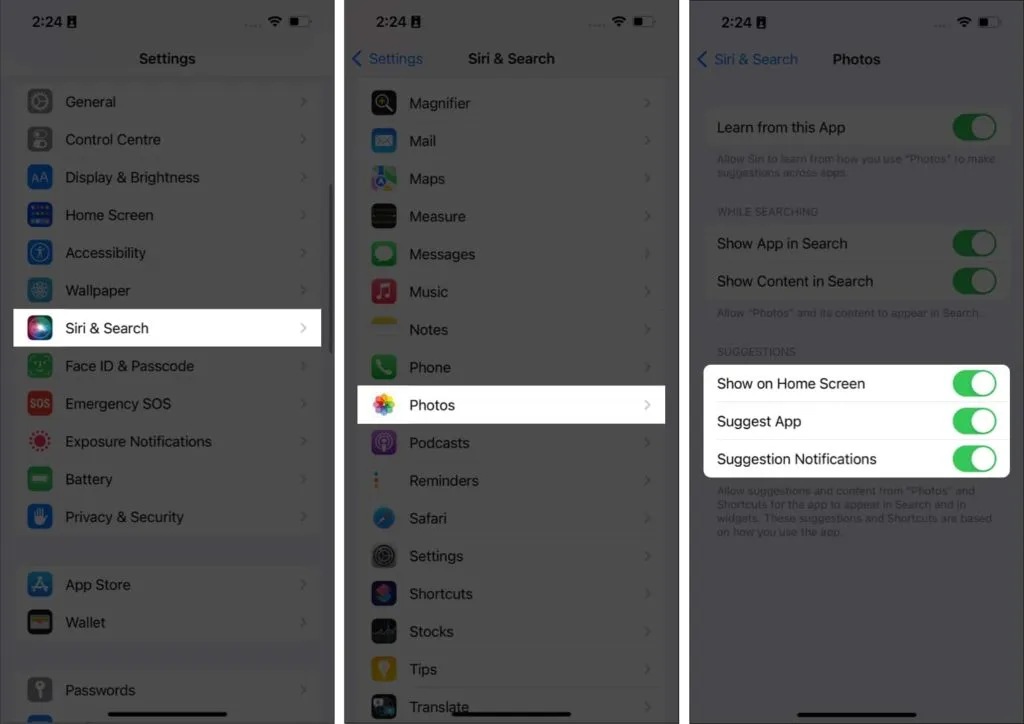
Puoi abilitare/disabilitare ognuna di queste o disabilitare completamente queste opzioni come preferisci.
Modifica la ricerca Spotlight su iPhone
Oltre a impedire a Spotlight di suggerire foto, puoi anche apportare modifiche al contenuto che appare nei risultati di ricerca di Spotlight. Per questo:
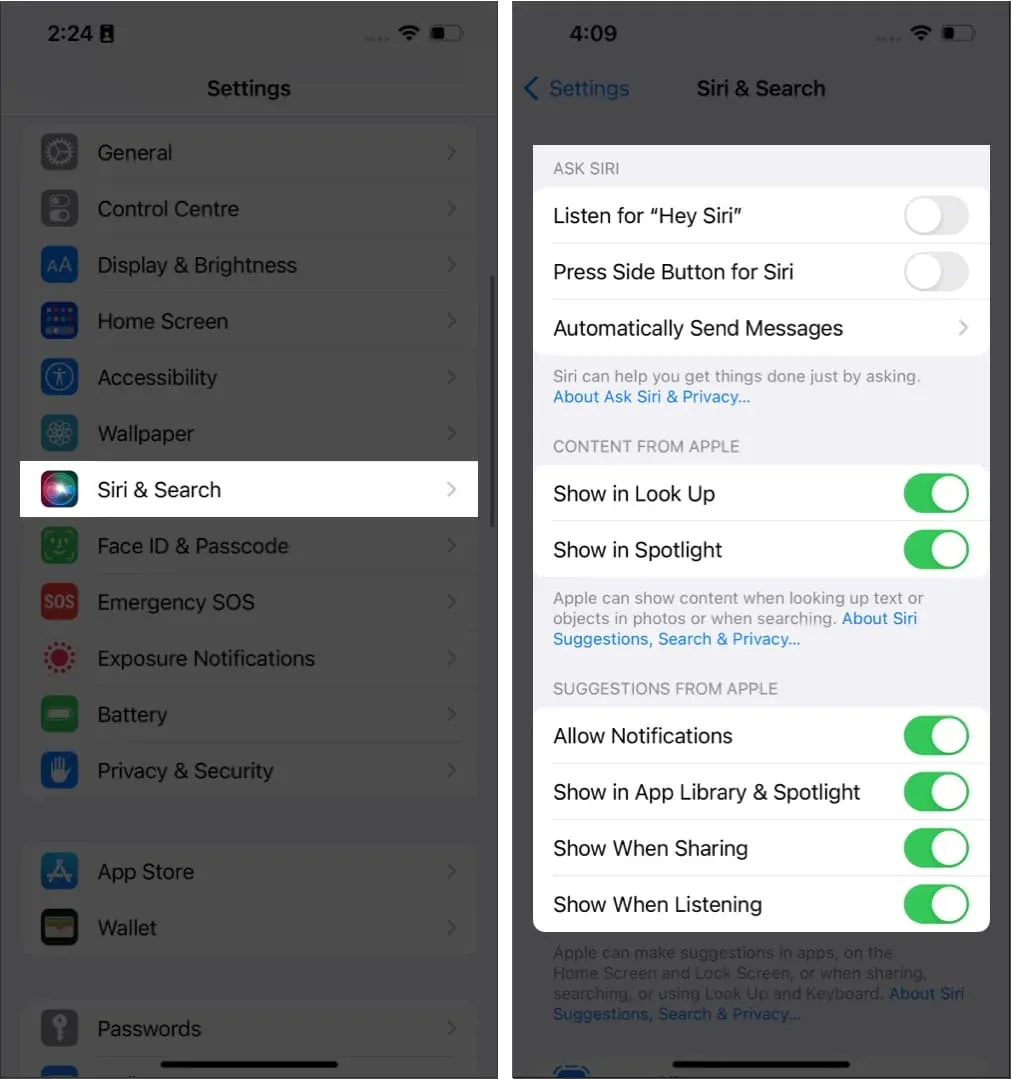
Qui puoi scorrere verso il basso e vedere tutte le app a cui ha accesso Spotlight. Seleziona ciascuno di essi e apporta le modifiche appropriate.
FAQ
Per cancellare la cronologia delle ricerche di Spotlight, apri Spotlight e quando vedi la cronologia delle ricerche, scorri da sinistra a destra.
Puoi disattivare la ricerca Spotlight sul tuo iPhone andando su Face ID e passcode → e disattivando Oggi e Cerca.
Puoi accedere a Spotlight su iPhone scorrendo verso il basso dalla schermata principale. In iOS 16, puoi anche toccare il pulsante Cerca nella schermata principale per accedere a Spotlight.
È tutto!
Anche se è il tuo iPhone, è meglio tenere alcune delle tue foto fuori dai risultati di ricerca. Ecco perché ho messo insieme questa guida in modo che tu possa utilizzare Spotlight su iPhone senza temere che le foto appaiano nei risultati di ricerca. Nessun dubbio? Fatemi sapere nei commenti.



Lascia un commento